上一篇的入门知识讲解了如何在IntelliJ IDEA中使用gradle管理新建一个Spring MVC工程。但是在学习过程中,我发现还是maven使用较多,而且毕业之后要去工作的公司也是使用maven,也算是自己提前熟悉一下。经过我摸索,简单总结一下,文章比较简单,主要起到备忘作用。或者给新入门的同学当做笔记来看吧~
1. 使用模板新建一个maven工程

New Project

选择模板

填写GroupId和ArtifactId

选择maven目录
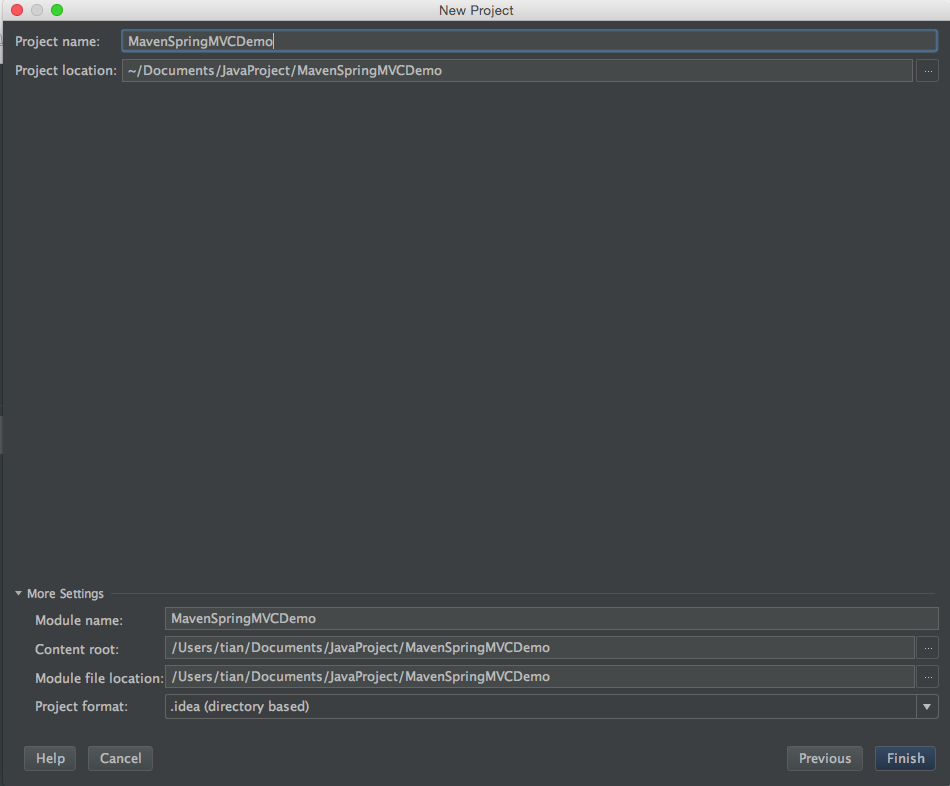
选择工程存放路径
2. 为工程结构添加Framework

添加依赖
在这里不得不感慨一下IDEA自动补全的强大!依赖添加完毕后点击右侧的sync button去下载相应依赖。
<dependency>
<groupId>org.springframework</groupId>
<artifactId>spring-webmvc</artifactId>
<version>4.3.3.RELEASE</version>
</dependency>
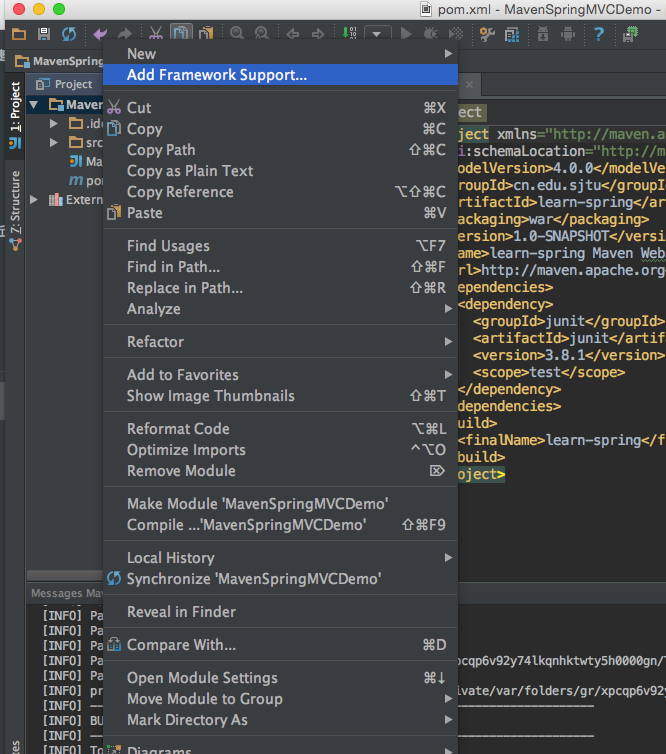
为工程添加Framework

选择maven自动下载的库文件

完成后的目录结构
完成上述步骤后的目录结构如上图。到这里基本工作就完成了,配置好Tomcat就可以运行了。
3. 添加Tomcat并运行

打开配置信息

添加本地Tomcat server

Fix并Ok
到这里,点运行butotn,浏览器会自动启动并且看到"Hello World"。具体有一些其他的问题或者bug的话,可以看我上一篇blog。《Spring MVC 1:IDEA中新建gradle工程》